怎样解决我的电脑不显示扫描仪和摄像头
来源:网络收集 点击: 时间:2024-05-25有时候是Windows Image Acquisitionm服务没有启动,这种情况首先打开电脑用鼠标点击电脑桌面上的“计算机”图标,然后选择“管理”选项。
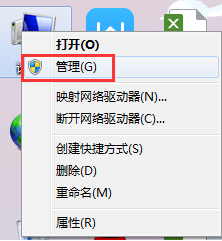 2/6
2/6紧接着在打开的计算机管理界面中展开左边的“服务和应用程序——服务”。再在右边的窗口中找到并双击“WindowsImageAcquisition”。
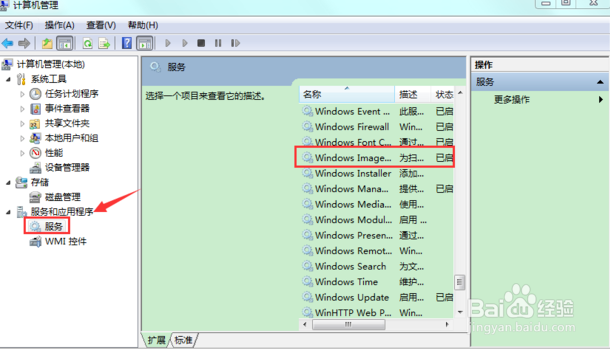 3/6
3/6然后在出现的页面中的“常规”选项卡,在下面将启动类型修改为“自动”,并点击“启动”后点击“确定”就可以了。
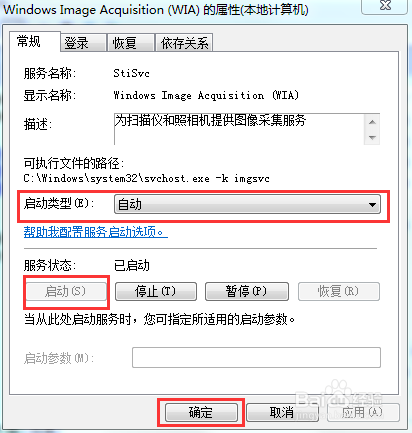 4/6
4/6还有一种情况是相关的注册表参数没有被写入,在这种情况下点击“开始”菜单中的“运行”选项并打开。
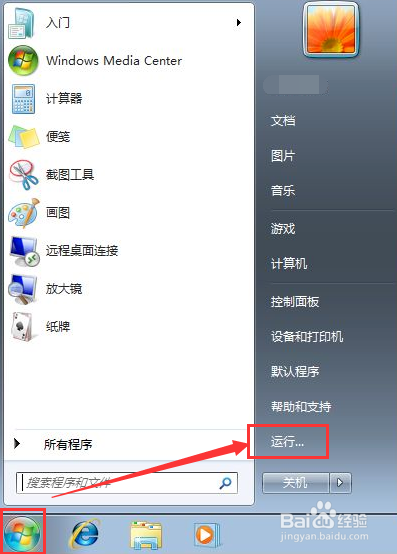 5/6
5/6然后在”运行“页面中”打开“的条框中输入“regedit”,打开注册表编辑器。
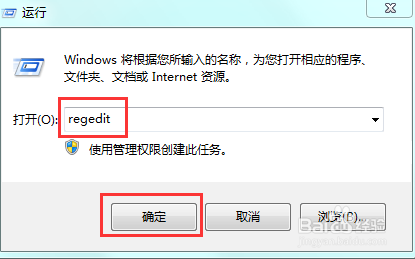 6/6
6/6在打开的注册表编辑器界面中依次展开定位到HKEY_LOCAL_MACHINE/SOFTWARE/Microsoft/Windows/CurrentVersion/Explorer/MyComputer/NameSpace/DelegateFolders项;然后在窗口右边中找到“DelegateFolders”并用鼠标右键选择“新建项”,然后将新建的项命名为“{E211B736-43FD-11D1-9EFB-0000F8757FCD}”;最后在“{E211B736-43FD-11D1-9EFB-0000F8757FCD}”项的右边窗口中双击名称为默认的数值,在弹出的编辑字符串对话框下输入“扫描仪和照相机”,单击“确定”即可生效。摄像头的话可以去网上下载一个摄像头驱动进行安装即可。
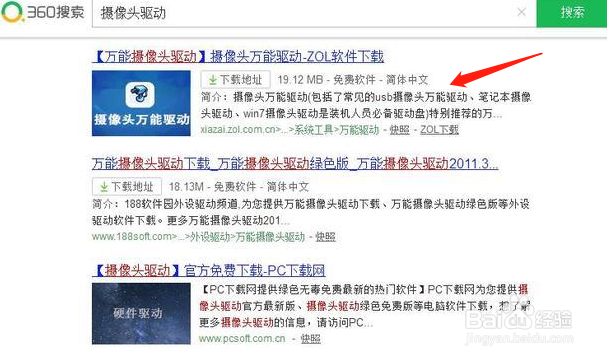 总结1/1
总结1/11.首先打开电脑用鼠标点击电脑桌面上的“计算机”图标,然后选择“管理”选项。在打开的计算机管理界面中展开左边的“服务和应用程序——服务”。再在右边的窗口中找到并双击“WindowsImageAcquisition”。然后在出现的页面中的“常规”选项卡,在下面将启动类型修改为“自动”,并点击“启动”后点击“确定”就可以了
2.还有一种情况是相关的注册表参数没有被写入,在这种情况下点击“开始”中的“运行”。在”运行“页面中”打开“的条框中输入“regedit”,打开注册表编辑器。
3.定位到HKEY_LOCAL_MACHINE/SOFTWARE/Microsoft/Windows/CurrentVersion/Explorer/MyComputer/NameSpace/DelegateFolders项;然后在窗口右边中找到“DelegateFolders”并用鼠标右键选择“新建项”,然后将新建的项命名为“{E211B736-43FD-11D1-9EFB-0000F8757FCD}”;最后在“{E211B736-43FD-11D1-9EFB-0000F8757FCD}”项的右边窗口中双击名称为默认的数值,在弹出的编辑字符串对话框下输入“扫描仪和照相机”,单击“确定”即可生效。
4.摄像头的话可以去360浏览器上下载一个摄像头驱动进行安装即可。
注意事项涉及到注册表,建议事先备份注册表。
下载摄像头时,最好是官方网站。
版权声明:
1、本文系转载,版权归原作者所有,旨在传递信息,不代表看本站的观点和立场。
2、本站仅提供信息发布平台,不承担相关法律责任。
3、若侵犯您的版权或隐私,请联系本站管理员删除。
4、文章链接:http://www.1haoku.cn/art_841651.html
 订阅
订阅